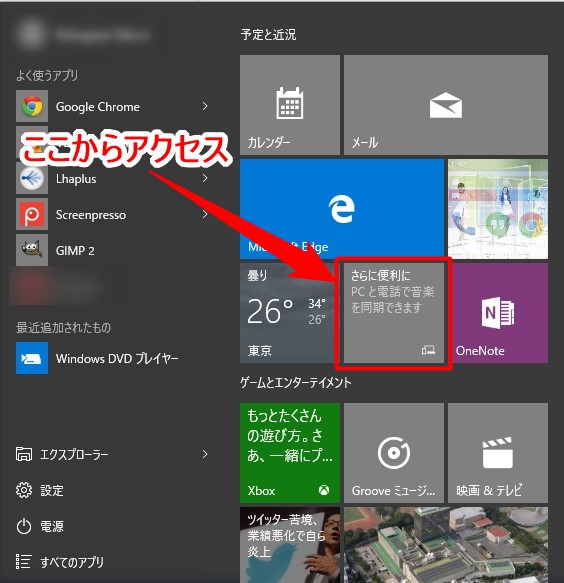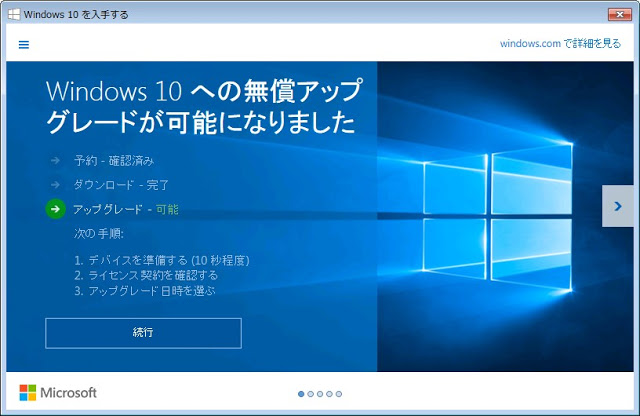
昨日やっとアップデートを受信しました。
Microsoft Insider Programに入っていなかったのでちょっと出遅れた気もしますし、互換性の気になるものもいくつかあったのでどうしようか迷っていたのですが、現在受けている仕事の中にWin10が必須の案件があったためアップデートしました。
目次
ここが気に入った──Windows10のいいところ
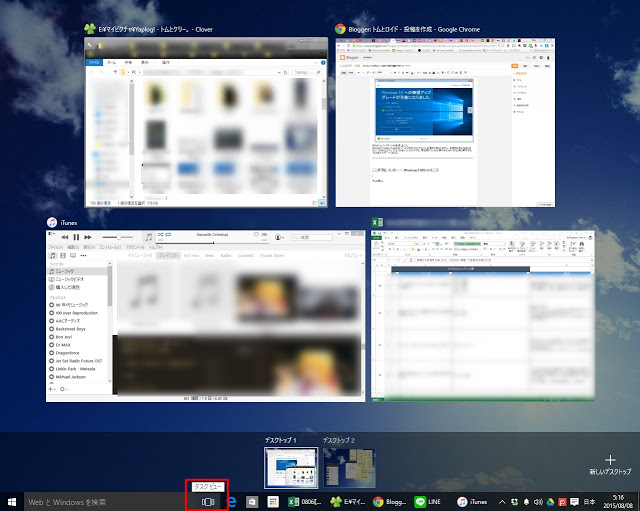
Tomが一番気に入ったのはWindoes10の「仮想デスクトップ」でした。
タスクバー部分に「タスクビュー」というボタンが置かれており、クリックするとデスクトップ全体をプレビュー表示できます。Macみたい。
これのいいところは、デスクトップを仮想的に追加することでモニターが1台でもマルチディスプレイ環境を用意できることです。
また、この画面でウィンドウをドラッグして「デスクトップ2」に持って行くことで、ウィンドウを別の仮想デスクトップに移動できます。
仮想デスクトップの切替えは Ctrl+Winを押しながら←→キー です。
ここをもうちょっと改良し、タブ切替え(Ctrl+Tab)のように左手だけでできるようになってくれると最強。
今の使い方としては、Win7時代に愛用していたもののデスクトップを汚す原因のNo,1だった「付箋」と、基本つけっぱなしにしておく「LINE」をデスクトップ2に置いてます。
通知があった場合はデスクトップ1でも見えるし音も鳴るので、気がついたら切り替える感じです。
また仕事中はデスクトップ1にChrome、デスクトップ2にExcelもしくはExplorer、デスクトップ3にGIMPっていう使い方もできます。
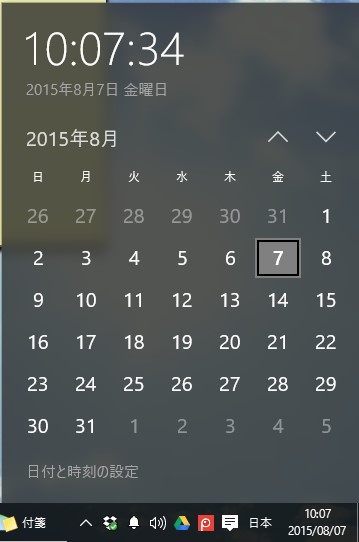
カレンダーも大きく、スタイリッシュでとても見やすいです。
ちょうどXperiaで使っているMonth: Calendar Widgetと似たようなカードスタイルだったのも気に入りました。
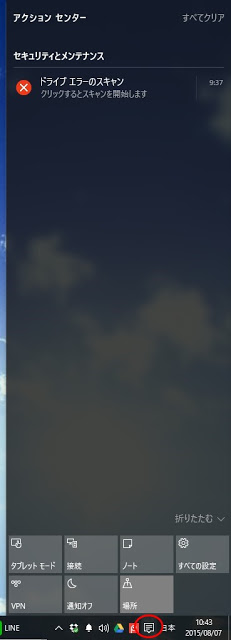
通知(アクションセンター)も専用領域が設けられ、様々な機能が統合されています。
特にここの「ノート」からOneNoteが起動するので付箋もういらないかも?
接続関係も弄れるあたり、このへんはWindows 8.1に似ている気がします。あっちはマウスオーバーで勝手に出てくるから若干邪魔だったけどw
またこれらも含め、あらゆる部分がフラットでシュッとしたデザインになったことが嬉しいですネ。
GoogleのMaterial DesignよりもMicrosoft Metroを進化させた今のデザインのほうがTomは好きです。
Microsoft Edgeは仮想デスクトップとの相性も良い、がモバイル用
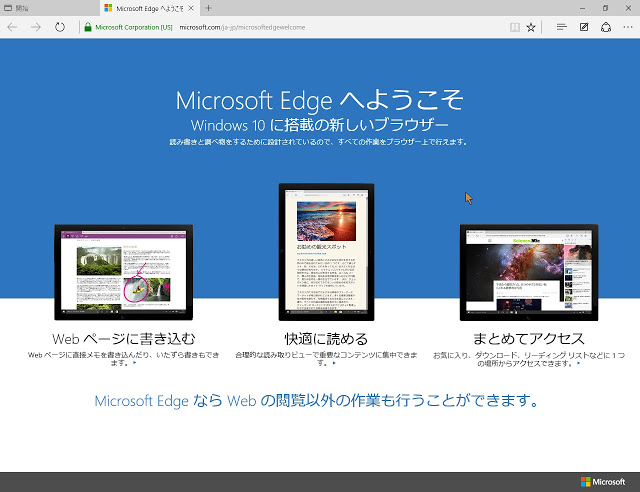
ようやくタブ領域が広がったことでIEからも開放されそうです。
ただ、アイコンが同じ青の「e」なのでちょっと紛らわしい。
普段ずっとChromeを使っていた身として最初は出番がないかと思ったんですが、仮想デスクトップと組み合わせることで複数のGoogleアカウントにログインする際などに活躍します。
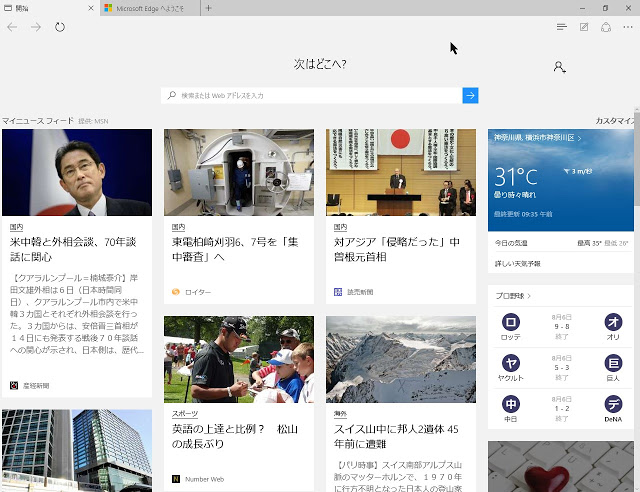
開始画面に検索窓と一緒にニュースや天気が出てくるのはOperaというかMSNっぽいですネ。
かといってYahoo!など国内サービスで多く見られるゴッチャゴチャギッチギチしたださいデザインでもなく、スッキリしている印象です。
収まりきらない情報なんてスクロールさせりゃいいんですよね。
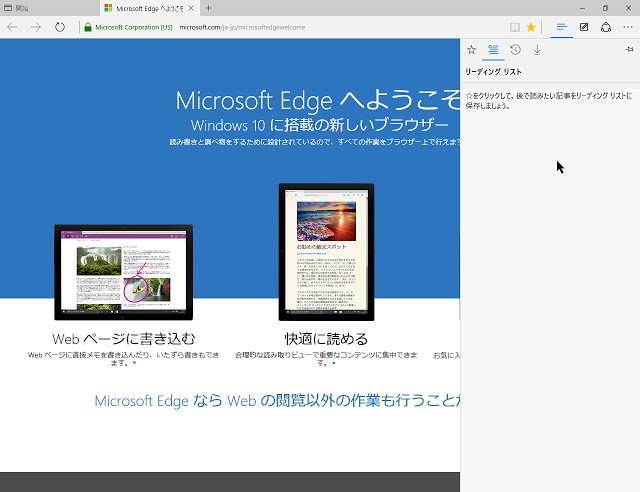
リーディングリストはPocketみたいな拡張ブックマークと解釈していいんでしょうか。
だったらPocket使うよって話はおいといて、これ系の弱点は既読アイテムの自動削除機能がないところだと思うんですがEdgeにはついてるんでしょうか。まだ未調査です。
それと閲覧履歴とかダウンロード履歴もここから見れるようになっています。
Chrome使ってると痛感しますが、複数アイテムをダウンロードした時に履歴があると便利なんですよね。
ここが不便──MSツールを強制してくる
開発・提供ともにMicrosoftなので当たり前なんですが、いろんな部分で「デフォルト」が解除され、強制的にMSにされています。
またGoogleIMEの対応もまだ終わっていないのか、次のような不具合が見られました。
- 「Google日本語入力が規定のIMEになっていない」というポップアップが何度も何度も出てくる
- スタートメニュー、タスクバーの検索窓に日本語を入れられない
- 日本語/英語切替時の「あ」「A」という吹き出しが出ないことがある
- Tabで変換できるサジェストが出ないことがある
現状最も文字入力を行なうのはExcelでもWordでもなくChromeなので大した問題とは認識していませんが、今後もずっとこれだとさすがに困ります。
ここも不便──デフォルトの画像ビューアが変わっている
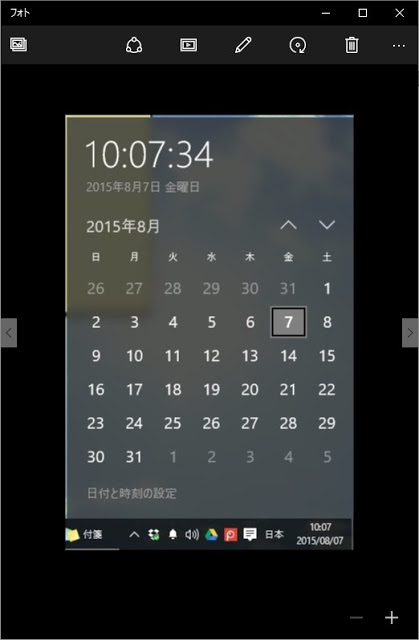
JPGなどの画像をダブルクリックすると「フォト」というアプリで開くように関連付けられています。
結構多機能そうなんで良いかと思いきや、軽く探した限りではスライドショーを見つけることができませんでした。
あと勝手にどこか(たぶんOneDrive)にアップロードしているような動きもします。
そこで元の「Windows フォトビューワー」で開くようにします。これも手順は前と一緒で、
- 画像ファイルを右クリック
- 「プログラムから開く」→「別のプログラムを選択」の順にクリック
- 「Windows フォトビューワー」を選択、「常にこのアプリを使って○○○を開く」にチェックを入れて「OK」をクリック
これで関連付けを変更できます。
※ファイルを開く際のデフォルトを決める「関連付け」設定は拡張子ごとに決める必要があります。例として、この方法でJPG画像の関連付けを変更してもPNGやGIFには適用されません。必要に応じて何度も行なうことになるかと思います。
ここも不便──ExplorerがExcelチックに

※フリーソフトCloverを入れているのでタブUIになってますが気にしないでください。
これまでのツールバーが廃止され、ExcelのリボンUIみたいになってます。
これまでに比べて何がどこにあるかを見やすいため便利でもあるんですが、慣れが必要そうです。
あと機能が多すぎて固定化するとかなり邪魔です(笑)
またツールとは別になりますが、QuickLaunchがなくなっちゃったのもかなりの痛手です。
ですがこれは復元(再出現)できました。
Windows10でQuickLaunchを使う方法
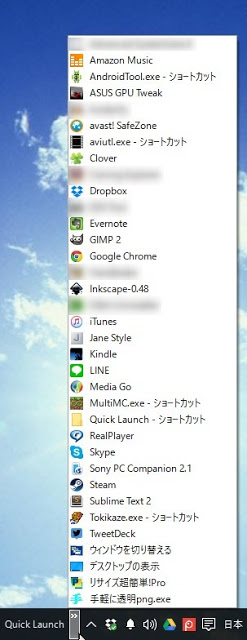
各種アプリへのショートカットをまとめておけるQuick Launchは重宝するので、ぜひとも継続して使いたいところです。
Windows10デフォルトでは表示されていないので、表示させる方法を紹介します。
- タスクバーの空白を右クリック
- 「ツールバー」→「新規ツールバー」と選択
- フォルダを開くウィンドウになるので次の場所を開く
- C:ユーザー[ユーザー名]AppDataRoamingMicrosoftInternet ExplorerQuick Launch
これでQuick Launchがタスクバーに復活します。
ついでにオマケとして、Quick Launchは追加した順に表示されてしまい、ソートできません。
これを無理矢理ソートする方法も残しておきます。
- Quick Launchフォルダを開く
- 中身を全て選択して切り取り、別のフォルダに移動
- 再度全て選択して切り取り、Quick Launchに戻す
とりあえずこれで名前順でソートできるはずです。
起動を確認できたフリーソフト
互換性の問題を考えると真っ先に浮かぶのがフリーのWindowsアプリでした。
そこでさっそく色々動かしてみたのですが、次のソフトはとりあえず動きました。
GIMP2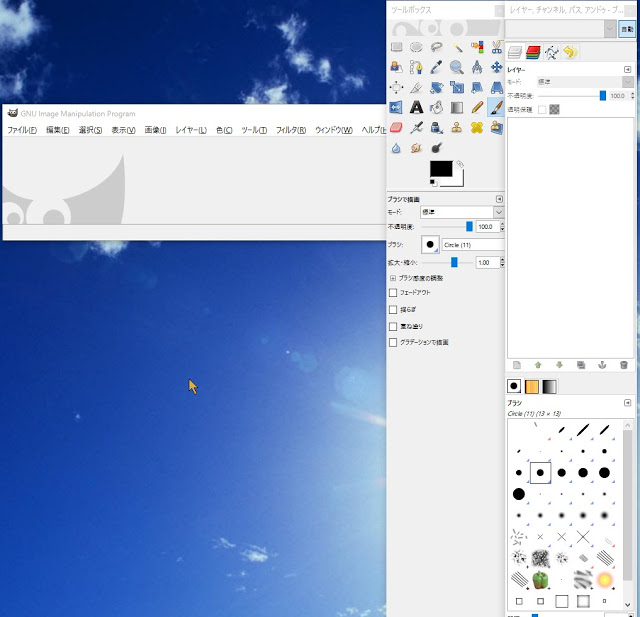
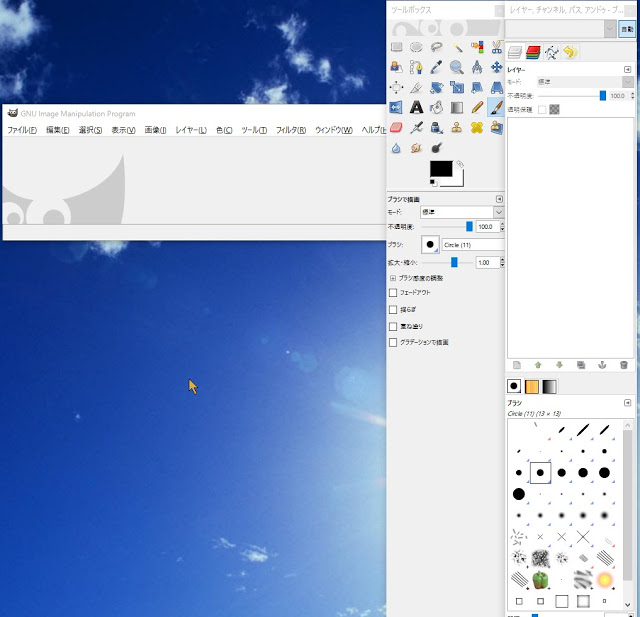
ウィンドウがフラットになっていて小気味良いです。
Clover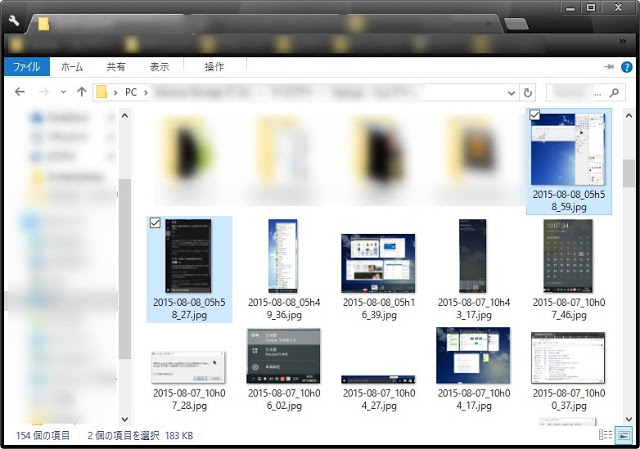
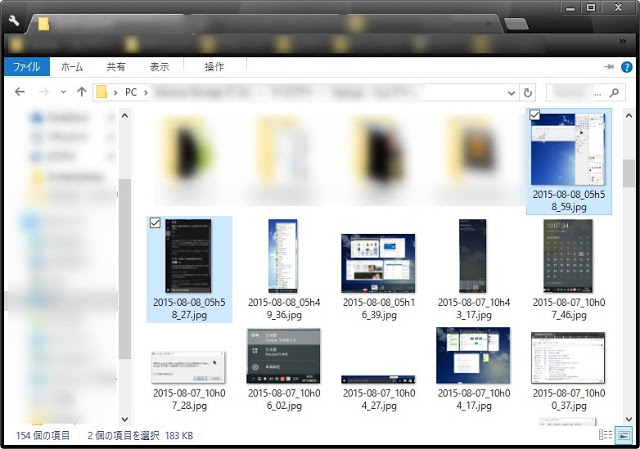
Windows Explorer(フォルダ)をタブ式にしてくれるものです。Extra FinderのWin版みたいなもの。
かなり不安定な挙動を取りますがとりあえずクラッシュすることはあまりなく、使えています。
Screenpresso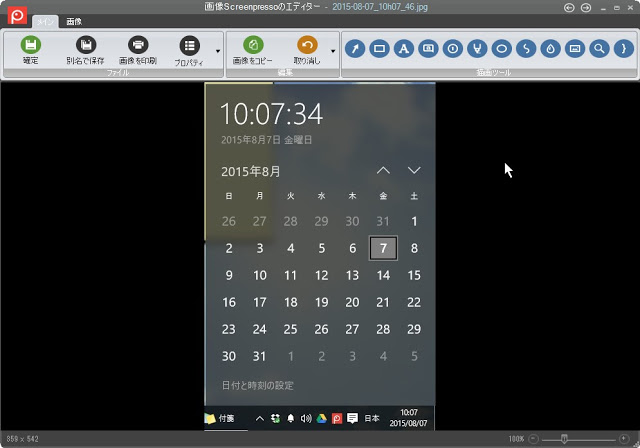
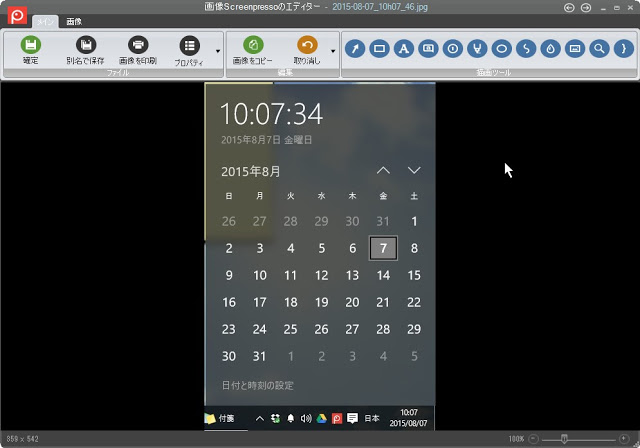
MacにはあるんだけどWinにはない機能の代表格、スクリーンショット領域を指定できるソフトです。動画キャプチャも可能。
ついでに画像編集機能もついており、状態をセーブできるため修正も可能。
ただこちら、Win10のインストール時の不具合かはわかりませんが、初回起動時にデフォルトの保存先(確かドキュメント)が読み取り専用になっており、キャプチャを保存できませんでした。
管理者(Administrator)でWinにログインして権限を取得する必要があるかもしれません。
Flashtool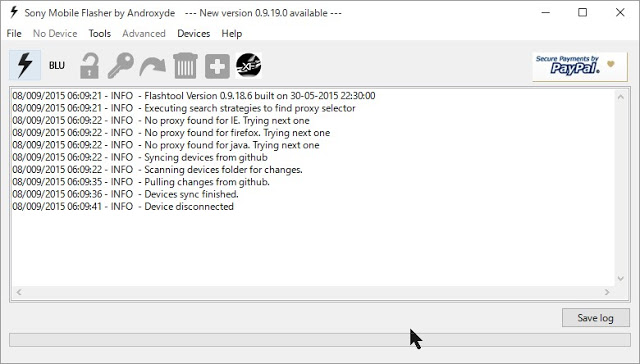
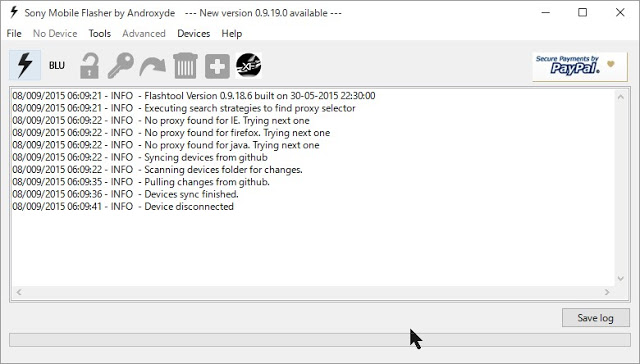
こちらも起動は問題なし。
XperiFrim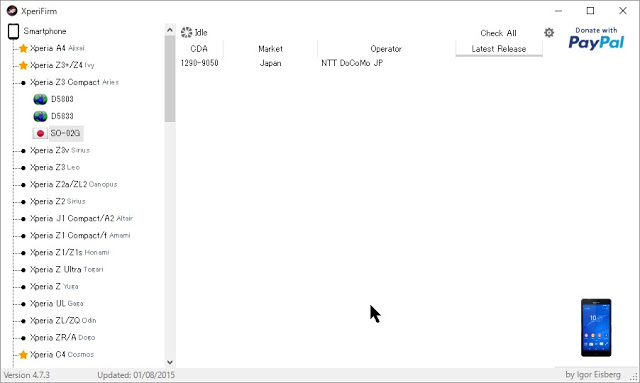
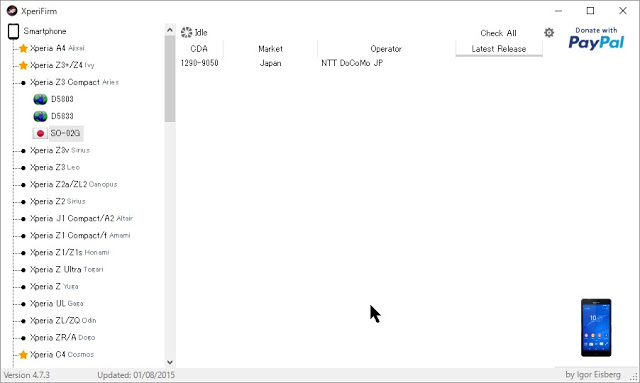
これも問題なさそう。
TeamViewer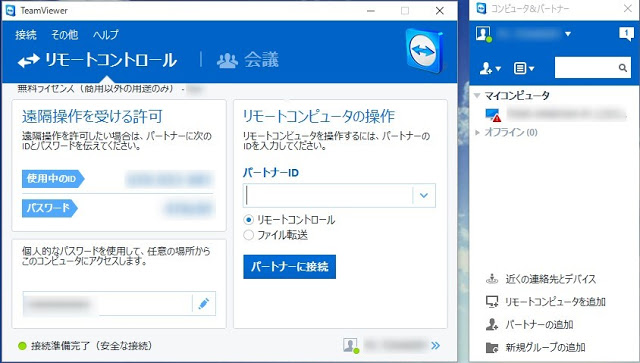
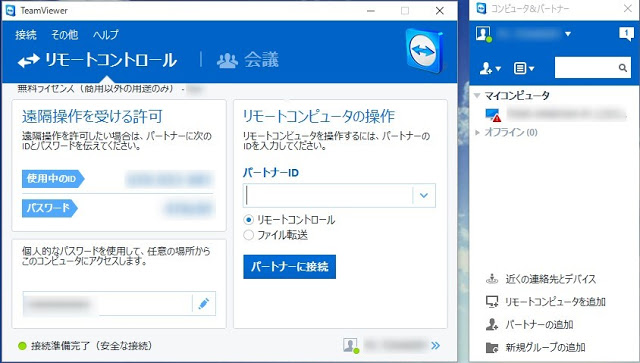
リモートデスクトップツールはこちらを愛用しています。
起動・接続ともに問題なし、Ctrl+Win+Left or Rightで仮想デスクトップの切換えもできました。
SublimeText2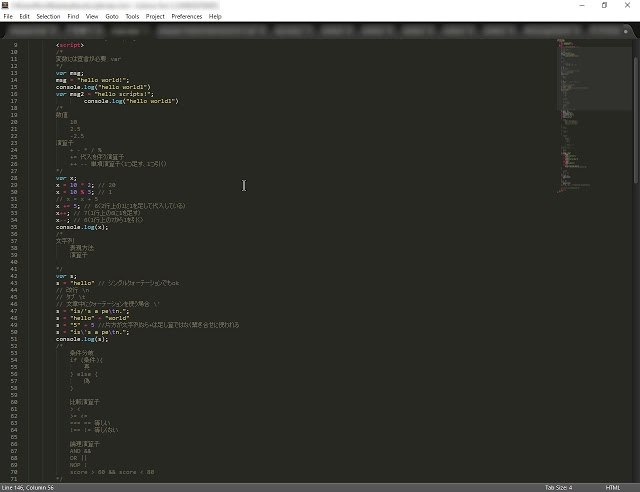
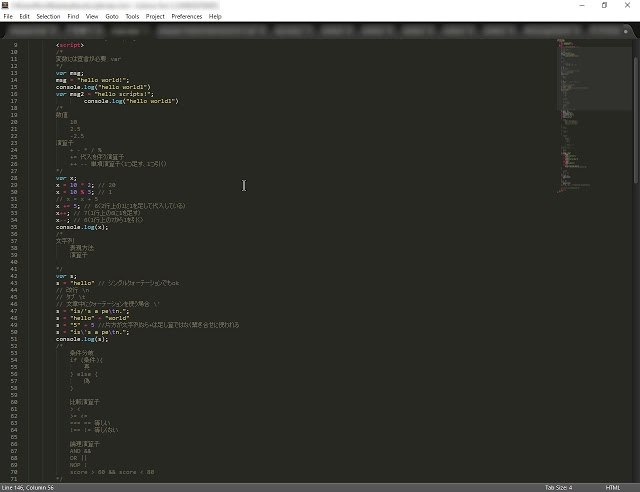
3ではなく2を使用中。
あらゆるコンピュータ言語に対応したテキストエディタです。スニペットと呼ばれる機能を用いてTabで一発で変換できたり、置換機能があったりとかなり便利。
他にも使っているものはいくつかありますが、とりあえずそんなところです。
※MS Office、iTunes、Kindle、LINEなど大手が提供するものは除外しています。
そんな感じ。